win7打不开设备与打印机怎么办|win7系统中设备与打印机打开方法
发布时间:2018-07-04 16:53:45 浏览数: 小编:yue
有win7用户需要查看添加打印机时,却发现“设备和打印机”窗口打不开,不知道是怎么回事,那么win7设备和打印机窗口打不开怎么办呢?下面,小编就来分享下如何解决这个问题。
1.点击开始菜单,选择“管理”;
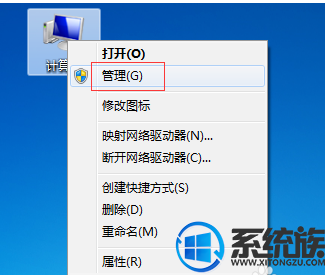
2.在打开的“计算机管理”界面中,切换到“服务和应用程序”-“服务”项。
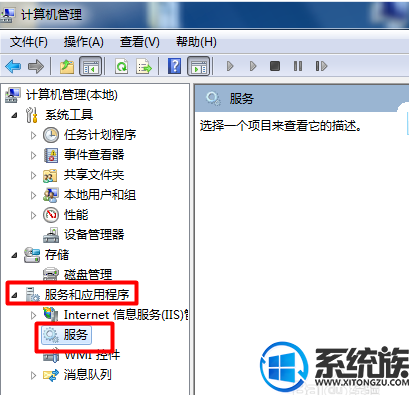
3.找到服务“Print Spooler”并选中,点击左侧的“启动”或“重启动”按钮来重启该服务。

4.另外,开启“Blue Support Servie”服务也可解决“设备和打印机无法打开”的问题。
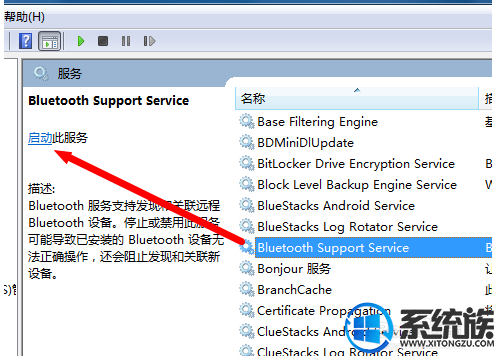
通过以上操作就可以解决win7无法打开设备或打印机的问题,如果你也遇到这个问题,不妨试试上述方法,希望对你有所帮助。
1.点击开始菜单,选择“管理”;
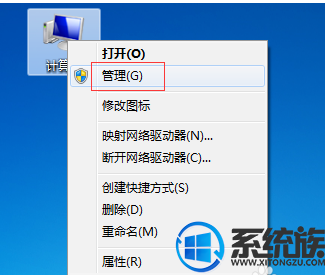
2.在打开的“计算机管理”界面中,切换到“服务和应用程序”-“服务”项。
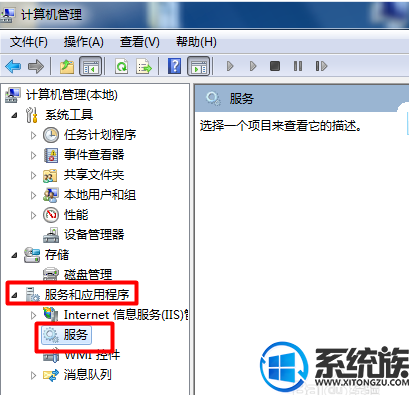
3.找到服务“Print Spooler”并选中,点击左侧的“启动”或“重启动”按钮来重启该服务。

4.另外,开启“Blue Support Servie”服务也可解决“设备和打印机无法打开”的问题。
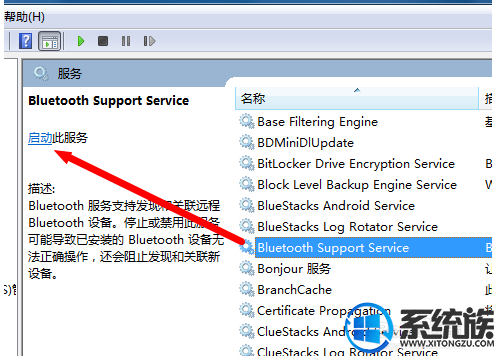
通过以上操作就可以解决win7无法打开设备或打印机的问题,如果你也遇到这个问题,不妨试试上述方法,希望对你有所帮助。
上一篇: win7如何访问共享打印机


















